Rahmen Nelken

Foto und Tutorial © by Doris
Geschrieben mit PSP X 9 am 28. März 2018.

Für diesen Rahmen brauchst du ein schönes Bild.
Dupliziere es mit Shift und D – verkleinere es auf 500 px längste Seite.
Filter brauchst du keine.
Suche dir eine helle Vordergrundfarbe und eine dunkle Hintergrundfarbe aus deinem Foto.
Erstelle dir daraus diesen linearen Farbverlauf -
den du dir bei deiner Vordergrundfarbe einstellst:

Die Leinwand wird immer gleichmäßig erweitert.
Schritt 1:
Bild - Rand hinzufügen - 2 px dunkle Farbe - 2 px helle Farbe -
6 px dunkle Farbe - 2 px helle Farbe - 2 px dunkle Farbe.
Klicke mit dem Zauberstab in die 6 px - dunkle Erweiterung.
Fülle sie mit dem Farbverlauf.
Effekte - 3 D Effekte - Innenfase - mit diesen Einstellungen:

Auswahl aufheben.
Schritt 2:
Bild - Rand hinzufügen - 20 px helle Farbe. Mit dem Zauberstab markieren.
Fülle die Erweiterung mit deinem Farbverlauf.
Einstellen - Unschärfe - Gaußsche Unschärfe - stelle den Wert auf 14.
Effekte - Textureffekte - Jalousie - mit diesen Einstellungen:

Wiederhole den Jalousieeffekt - mache aber den Haken rein bei Horizontal.
Auswahl aufheben.
Wiederhole Schritt 1.
Schritt 3:
Bild - Rand hinzufügen - 20 px helle Farbe. Mit dem Zauberstab markieren.
Fülle die Erweiterung mit deinem Farbverlauf.
Einstellen - Unschärfe - Gaußsche Unschärfe - wie noch eingestellt.
Auswahl aufheben.
Wiederhole die Schritte 1 und 2 und 1.
Setze noch dein Wasserzeichen auf dein Rahmenbild - vergiss die Copyrighthinweise nicht -
fasse alles zusammen und speichere deinen Rahmen als JPG ab.